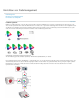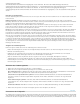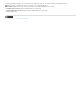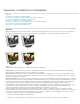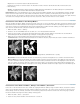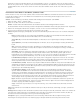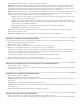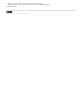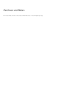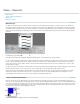Operation Manual
Malen – Übersicht
Nach oben
Nach oben
Malwerkzeuge
Vorder- und Hintergrundfarben
Mischmodi
Websichere Farben
Malwerkzeuge
Der Editor in Photoshop Elements enthält eine Reihe von Werkzeugen zum Auftragen und Bearbeiten von Farbe. Wenn Sie ein Malwerkzeug
auswählen, werden in der Optionsleiste verschiedene vorgegebene Pinselspitzen sowie Einstellungen für die Pinselgröße, Mischmodi, Deckkraft
und Airbrush-Effekte angezeigt. Sie können neue Pinselvorgaben erstellen und in Pinselbibliotheken speichern. Mithilfe des Vorgaben-Managers
können Sie die Pinsel bearbeiten, die Einstellungen für die einzelnen Mal- und Bearbeitungswerkzeuge ändern und die Pinsel und Einstellungen
verwalten.
Pinseloptionen in der Optionsleiste
A. Regler und Textfeld für die Pinselgröße B. Popupbedienfeld „Pinsel“ und Pinselminiatur C. Menü „Erweitert“
Der Pinsel malt regelmäßige, geglättete Linien. Weitere Malwerkzeuge sind der Buntstift, mit dem Linien in hoher Kantenschärfe erstellt werden
können, sowie der Radiergummi, mit dem Sie Farbpixel aus Ebenen entfernen können. Mit dem Füllwerkzeug und dem Befehl „Fläche füllen“
können Sie ganze Bereiche Ihres Bildes mit Farbe oder Mustern füllen. Mit dem Musterstempel lassen sich vordefinierte bzw. von Ihnen selbst
gestaltete Muster auftragen.
Der Impressionisten-Pinsel ändert die vorhandene Farbe durch die Verwendung bestimmter Stilpinselstriche. Mit dem Wischfinger ändern Sie die
im Bild vorhandenen Farben so, dass es aussieht, als wäre ein Finger durch noch nicht getrocknete Farbe gezogen worden.
Mit dem Werkzeug „Detail-Smartpinsel“ wird beim Malen automatisch eine Einstellungsebene erstellt. Die ursprüngliche Bildebene wird nicht
verändert. Sie können malen und Ihre Anpassungen so oft Sie wünschen ändern, ohne dabei die Bildqualität des ursprünglichen Fotos zu
beeinträchtigen. Siehe Korrigieren von Farbe und Tonwert mithilfe der Smartpinsel-Werkzeuge.
Vorder- und Hintergrundfarben
Wenn Sie mit dem Pinsel oder Buntstift malen oder mit dem Füllwerkzeug Auswahlbereiche füllen, wird die Vordergrundfarbe aufgetragen. Die
Farbe, die Sie mit dem Radiergummi der Hintergrundebene zuweisen, wird als Hintergrundfarbe bezeichnet. Vorder- und Hintergrundfarbe werden
in den beiden überlappenden quadratischen Feldern am unteren Rand der Werkzeugpalette angezeigt. Dort können Sie die Farben auch ändern.
Das obere Feld steht für die Vordergrundfarbe, das untere für die Hintergrundfarbe. Vorder- und Hintergrundfarbe werden auch gemeinsam vom
Verlaufswerkzeug und einigen Spezialeffektfiltern verwendet.
Felder für die Vorder- und Hintergrundfarbe in der Werkzeugpalette